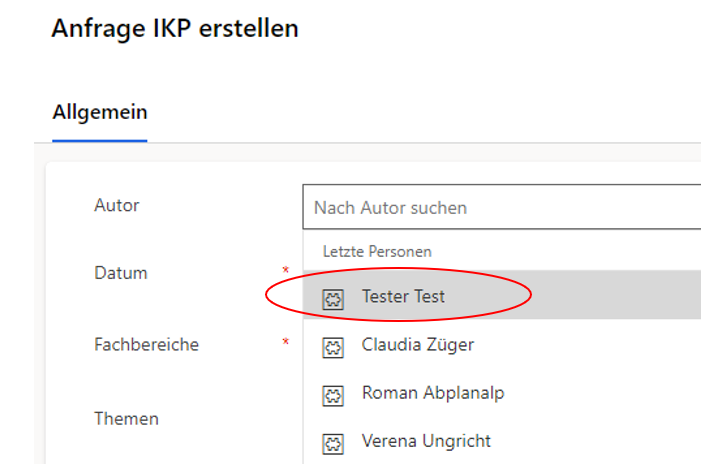In diesem Beitrag soll die Benutzung des Q&A Tools aufgezeigt werden. Die Lösung dient dazu, Antworten zu Mail-Fragen, die der Sektor IKP fast täglich erhält, festzuhalten, um bei ähnlichen Anfragen wieder darauf zurückzugreifen zu können.
Startseite
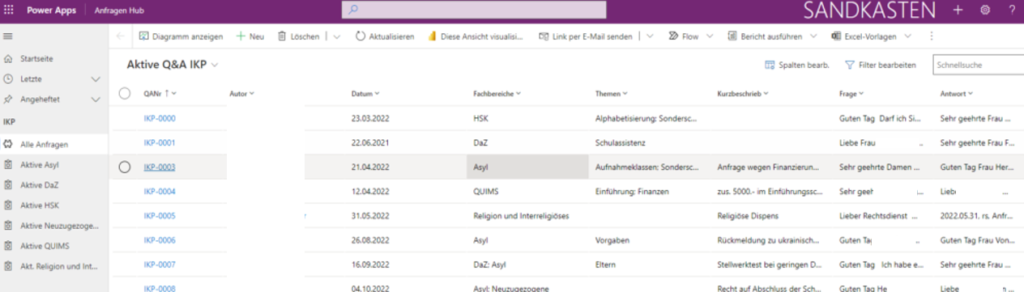
Über diesen Link kommt man zur Startseite der Power Apps-Lösung, wo man direkt alle Anfragen unter dem ersten Unterbereich sieht. Die Anfragen sind nach der QANr. sortiert, noch aber nicht gefiltert.
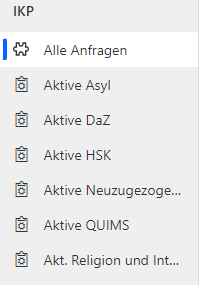
In den darauffolgenden fünf Unterbereichen sind die Anfragen nach den angegeben Fachbereichen aufgeteilt. Heisst also, dass man in «Aktive Asyl» Anfragen zum Thema Asyl findet. Dabei sind die Anfragen nicht ausschliesslich von diesem Fachbereich, gehören aber zu mindestens einem.
Anfrage erfassen
Wenn uns nun wiederholt ähnliche Anfragen gelangen, kann man ein erfolgreich beantwortetes Beispiel im Tool erfassen. Dazu ist es wichtig, dass man weiss, zu welchem Fachbereich es gehört, und, dass man die Frage und Antwort noch zur Verfügung hat. Optional, und wenn man nicht selbst Autor/Autorin ist, kann man noch abklären, wer die Frage beantwortet hat, was die Themen sind, und man kann sich einen Kurzbeschrieb ausdenken. Dieser soll dazu dienen, anderen Bearbeitenden ein Bild der Anfrage zu geben.
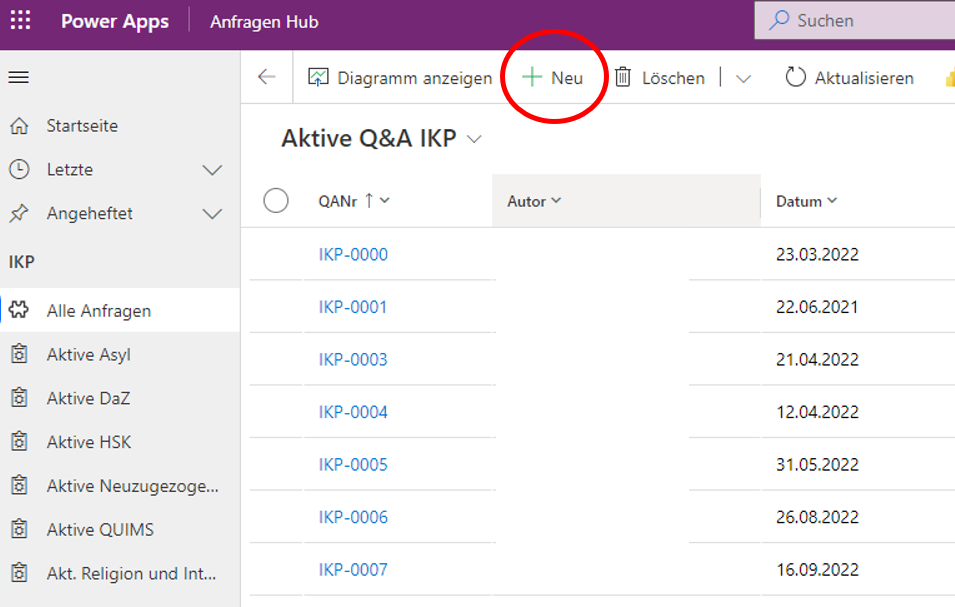
In den Tabellen kann man nun oben auf «+Neu» gehen, um eine neue Anfrage zu erfassen.

Als erstes kann man in der Datenbank nach dem Autor suchen und in die Anfrage einfügen (1). Sollte ein Datensatz fehlen, kann man einen neuen erstellen, siehe dazu weiter unten «Neuen Autor erfassen». Unter Datum kann man das Datum der originalen Frage angeben (2) und darunter die dazugehörigen Fachbereiche (3). Die QANr. wird automatisch vom System erstellt, sodass es keine Redundanzen gibt und jede Anfrage nach dieser Nummer auffindbar ist.
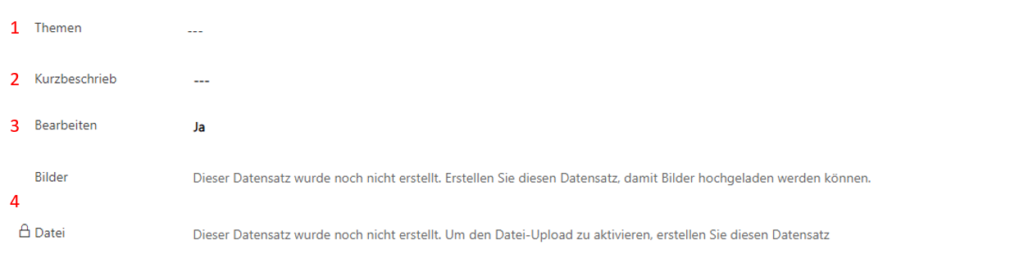
Weiter unten kann man die dazugehörigen Themen (1) hinzufügen und einen Kurzbeschrieb verfassen (2). Das Optionsfeld «Bearbeiten» dient dazu, den Datensatz gegen Bearbeitung zu schliessen (3), sodass allfällige Lesende ihn nicht aus versehen abändern. Dieser Schritt ist am besten auszuführen, sobald die neue Anfrage erfasst und gespeichert wurde. Bilder und Dateien können hinzugefügt werden, sobald der Datensatz erstellt und gespeichert wurde (4).
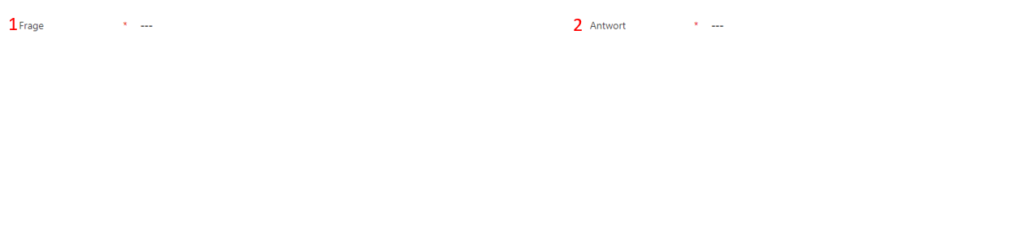
Zum Schluss kann man dann die jeweilige Frage (1) und Antwort (2) der Anfrage in die grossen Textbereiche einfügen.
Anfrage bearbeiten
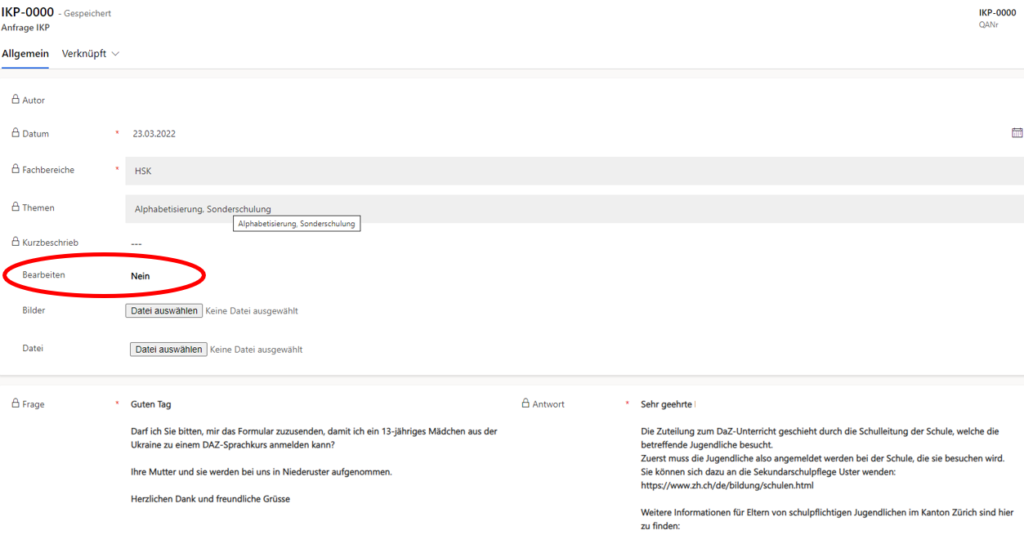
Um eine Anfrage zu bearbeiten kann man «Bearbeiten» auf Ja wechseln und den Datensatz speichern.
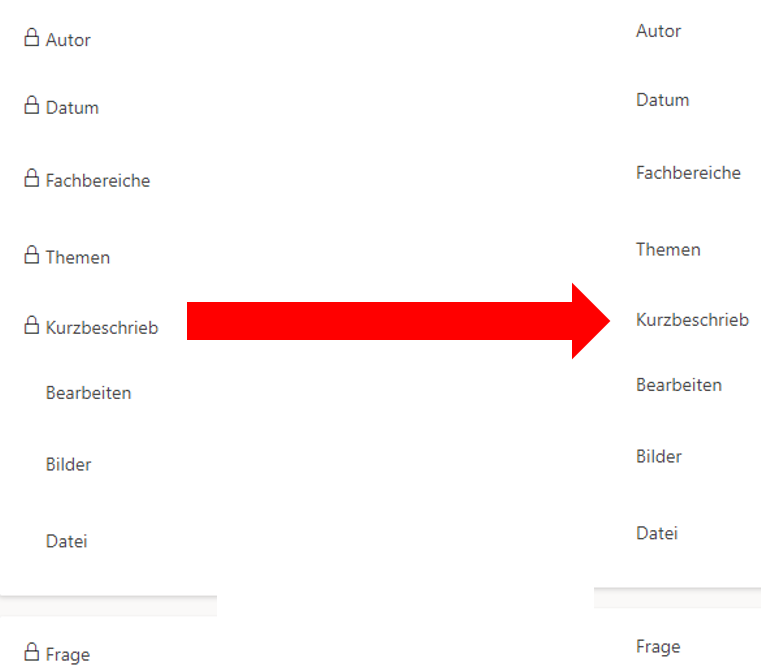
Der Schreibschutz der Felder wird dann aufgehoben, sodass man die Entität bearbeiten kann.
Hat man die Änderungen gemacht, kann man «Bearbeiten» wieder zu Nein ändern und speichern.
Autor erfassen
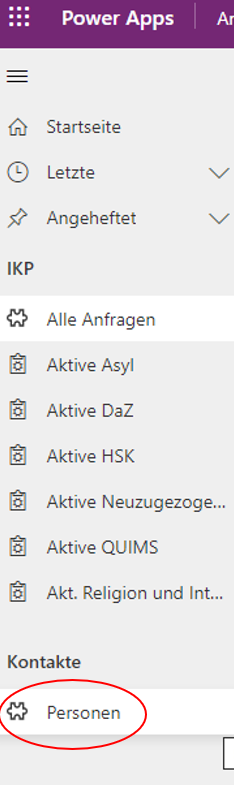
Unter «Kontakte» kann man nun auf «Personen» gehen, um Autoren und Autorinnen zu erfassen oder zu bearbeiten.
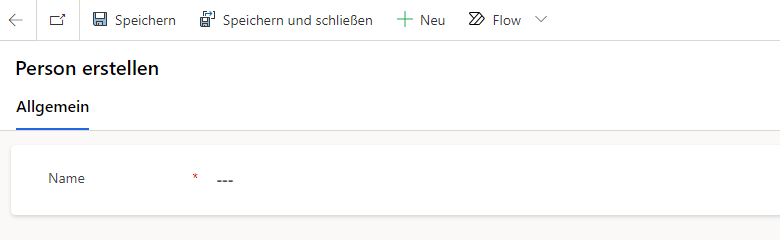
Wie auch bei den Anfragen kann man in der Tabelle auf «+Neu» drücken, um dann anschliessend die Person einzutragen.
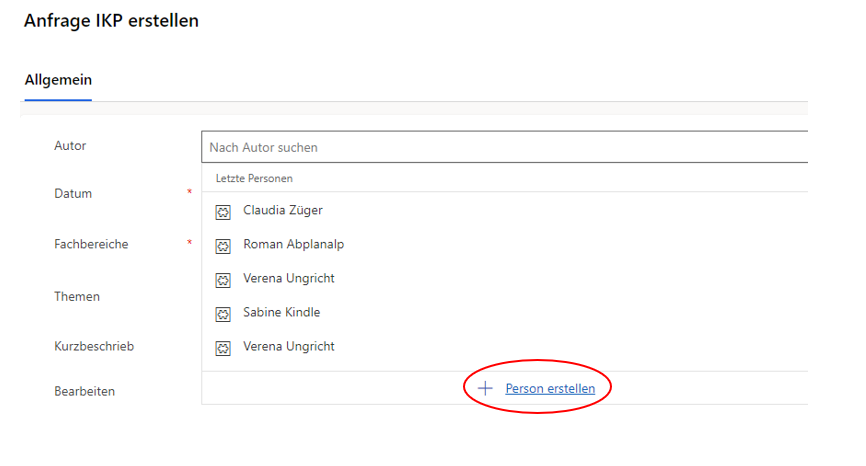
Sollte beim Eintragen einer Anfrage die dazugehörige Person fehlen, kann man dies auch über «Autor» und unten, «Person erstellen» machen.
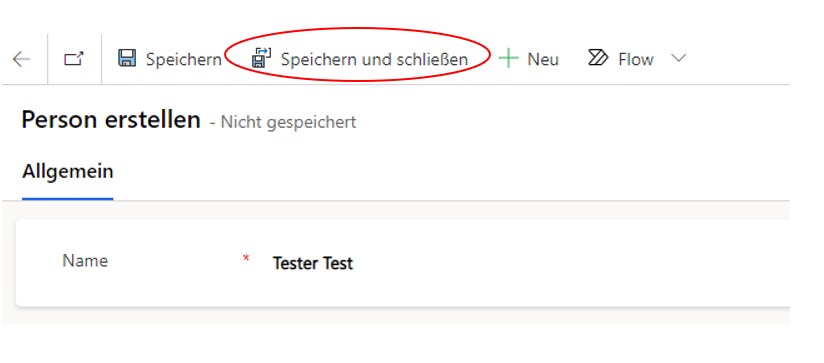
Wenn man dann «Speichern und schliessen» betätigt, kann man in der Anfrage die neue Person einfügen.